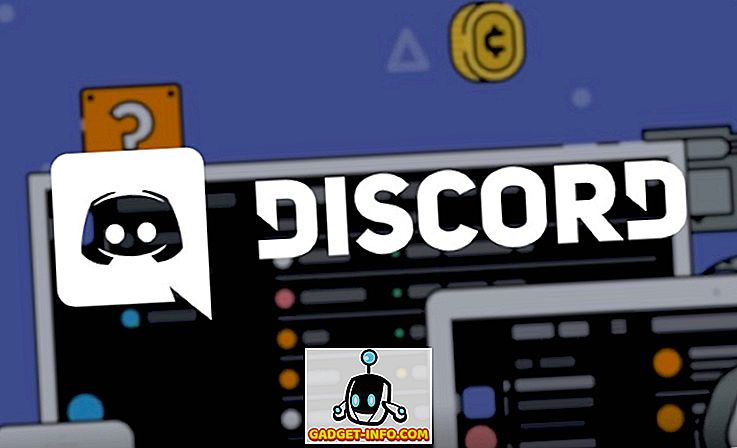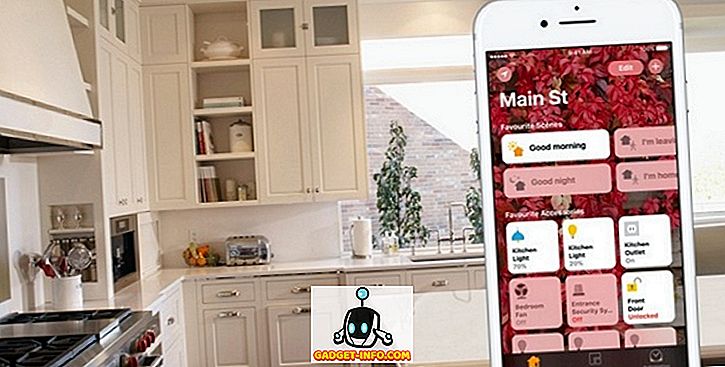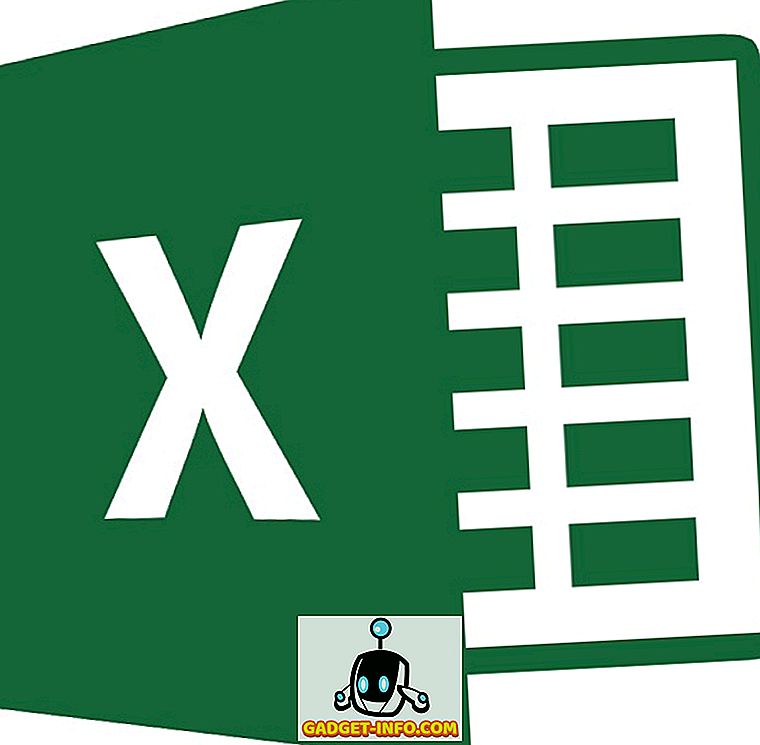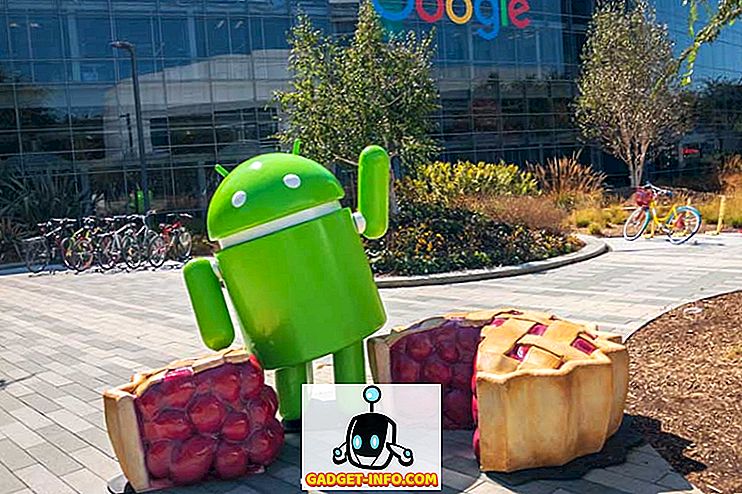WiFi är ganska mycket den mest eftersökta varan idag, särskilt om du kan väska det gratis. Det finns överallt i dagens värld, med de flesta platser som har mer än ett WiFi-nätverk tillgängligt. Det är allt bra för anslutning, men det spelar rollen som ett dubbelkantigt svärd. Du ser att flera Wi-Fi-nätverk också ställer frågan om vilken du ska ansluta till, eftersom man kan ha bättre täckning i ett område och svagt i det andra. I mitt hus har jag till exempel ett separat nätverk för de övre och nedre våningarna, och jag vill helst ansluta till nätverket för golvet som jag är på, eftersom signalstyrkan är förståeligt bättre.
De flesta av dagens operativsystem - särskilt macOS och iOS - är ganska intelligenta men inte tillräckligt för att skilja och växla mellan WiFi-nätverk med anständigt vs. god signalstyrka. Det leder slutligen till situationer där du kommer att sluta ansluta till ett WiFi-nätverk som har en rättvis signalstyrka trots att du har ett utmärkt alternativt nätverk som leder till en dålig anslutningsupplevelse. Lyckligtvis finns det ett sätt runt det på Mac och iPhone / iPad.
Prioritering av WiFi-nätverk i MacOS
En av de många sakerna om MacOS som jag älskar är hur det ger en trevlig användarupplevelse och lägger användarvänlighet framför allt annat (och ja, du kan inte hålla med det, det är bara min åsikt som bildats över år). En funktion i MacOS Sierra och tidigare, som ofta antingen förbises eller ignoreras, är möjligheten att prioritera sparade nätverk i den ordning som du vill att din Mac ska ansluta till dem. Med det här kan du faktiskt definiera vilka nätverk som har högre prioritet, så att de i deras närvaro kommer att ansluta till dem först och till och med byta till dem om de blir tillgängliga.
1. Åtkomst till den här funktionen är ganska lätt. Du kan antingen klicka på WiFi-ikonen i menyn i din Mac och navigera till " Öppna nätverksinställningar " eller starta appen Inställningar och gå till Nätverksinställningsfönstret.

2. Från rutan, se till att WiFi är markerat i vänster sidofält. Sedan, från höger sida, klicka på "Avancerat" -knappen mot botten.

3. Nästa fönster kommer att presentera en kolumn under titeln "Preferred Networks", där alla minnes WiFi-nätverk på din Mac kommer att listas. Precis under den här kolumnen ser du en plus och en minus-knapp . Dessa knappar kommer att flytta ett valt nätverk upp eller ner i listan, respektive.
Det här är saken: Nätverk högst upp på listan har högre prioritet än dem som finns längst ner. Därför är allt du behöver göra för att ordna nätverken i den ordning du vill ansluta till dem. Det betyder att vilket nätverk du alltid vill hålla kontakten med, välj bara det och använd plustecknet för att flytta det längst upp i listan. På samma sätt, om du vill sänka preferensen för ett nätverk, bara flytta det mot slutet av din lista.

När du är klar klickar du på OK och din Mac kommer ihåg dessa inställningar för framtiden, vilket resulterar i en smidig WiFi-anslutningsupplevelse.
Prioritering av WiFi-nätverk i IOS
Medan det finns ett enkelt sätt att prioritera WiFi-nätverk i macOS, erbjuder iOS 10 eller någon tidigare version inte något sådant alternativ. Sanningen är att det här är ett större problem, särskilt på iPhones och iPads istället för Macs, men Apples verkar inte ha tagit upp det här ännu. Ändå betyder det inte att det ännu inte kan göras.
Obs! Du behöver en Mac med samma Apple ID som används på både datorn och iPhone.
Det finns inga specifika åtgärder som du behöver vidta för att uppnå nätverksprioritering på en iPhone eller iPad. Eftersom inställningar och inställningar delas över Apples enheter, förutsatt att de använder samma Apple-ID, oberoende av vilken prioritet du definierar på Mac, kommer det att överföras till iPhone förutsatt att iCloud-synkronisering är aktiverad.
För att göra din iPhone ansluten till ett föredraget nätverk markerar du det som det föredragna nätverket på din Mac med hjälp av de steg som beskrivs ovan, och du kommer alltså att vara inställd på din iDevice.
Självklart finns det vissa tillvägagångssätt för denna process. Det kräver att du har en Mac med samma Apple ID som delas över båda. Det förutsätter också att du har samma WiFi-nätverk konfigurerat på både din iPhone och Mac, vilket är mycket troligt inte fallet eftersom iPhone är mycket mer mobil än en Mac möjligen kan vara. Detta är dock det enda sättet, från och med nu.
Ställ in WiFi Priority på iPhone, iPad och Mac
Nåväl, det var stegen för att konfigurera WiFi-nätverkets prioritering på en iPhone, iPad eller Mac. Medan det är ganska enkelt på en Mac, är det irriterande och nedslående att Apple inte har tagit upp något så grundläggande som det här i IOS, särskilt eftersom IOS stoltserar med användarvänligheten, men tills Apple gör något åt det här, så är det din lösning på din WiFi signalstyrka bekymmer. Om du har något annat sätt att prioritera WiFi-nätverk på Apples enheter, meddela oss det i kommentarfältet nedan.